Le curseur de la souris disparaît sur Mac ? Essayez ces 14 correctifs
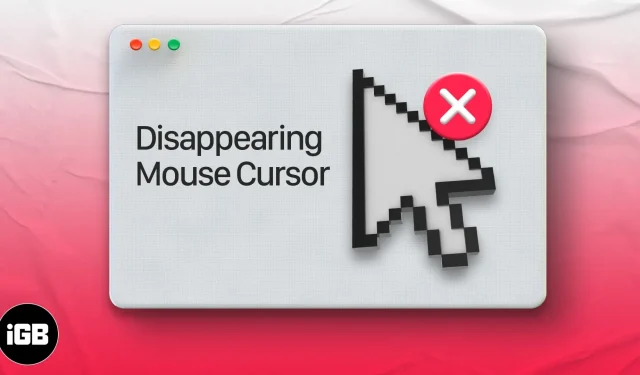
Plusieurs fois, lors de la navigation sur les réseaux sociaux ou après avoir joué à un jeu, j’ai constaté que le curseur de la souris disparaissait sur mon Mac. C’est une chose aléatoire et n’est pas limitée à une application particulière ou à une version particulière de macOS.
Une chose que j’ai remarquée est que le curseur de la souris disparaît le plus souvent lorsque j’utilise un logiciel lourd comme Photoshop et que je connecte plusieurs écrans. Le pointeur de la souris peut également continuer à disparaître si trop d’onglets sont ouverts dans Safari ou Chrome.
Cette erreur peut se produire même après la mise à jour vers la dernière version de macOS. Regardons quelques moyens infaillibles pour résoudre ce problème.
- Secouez votre souris ou balayez rapidement votre trackpad Mac.
- Clic droit sur Mac
- Essayez de survoler le Dock
- Utilisez le contrôle de vol pour trouver le curseur de la souris
- Passez au Finder ou à une autre application pour déplacer le curseur masqué de la souris.
- Afficher le menu de sortie forcée
- Ajuster la taille du curseur de la souris sur Mac
- Désactiver les économiseurs d’écran tiers sur Mac
- Désactiver les raccourcis clavier Zoom
- Recherchez les mises à jour du micrologiciel d’une souris ou d’un trackpad tiers.
- Vérifiez la batterie de la souris connectée ou du trackpad externe.
- Redémarrez votre Mac pour récupérer le curseur de votre souris.
- Réinitialiser NVRAM ou PRAM et SMC
- Essayez une application de recherche de souris tierce
1. Secouez votre souris ou balayez rapidement votre trackpad Mac.
C’est le moyen le plus simple de trouver le curseur de souris manquant sur Mac. Tout ce que vous avez à faire est de secouer votre souris ou de glisser rapidement votre doigt sur le trackpad. Le curseur de souris perdu apparaîtra à l’écran et peut également augmenter de taille afin que vous puissiez le voir facilement.
2. Faites un clic droit sur Mac
L’un des moyens les plus simples de retrouver un curseur de souris disparu consiste à cliquer avec le bouton droit de la souris (soit avec Cmd + clic gauche, soit avec un clic à deux doigts). Lorsque vous cliquez avec le bouton droit, le curseur de la souris devient immédiatement visible.
3. Essayez de survoler le Dock
Bien que vous ne puissiez pas voir le pointeur de la souris, vous pouvez toujours l’utiliser comme si vous le pouviez. Déplacez le curseur invisible vers le bas dans le Dock. Dès que le pointeur de la souris disparu se déplacera sur le Dock , il réapparaîtra.

4. Utilisez Mission Control pour trouver votre curseur sur Mac
Lorsque vous lisez une vidéo YouTube en plein écran ou que vous travaillez dans une application en plein écran, la méthode du clic droit peut échouer. C’est là que l’accès à Mission Control sur un Mac peut vous aider à trouver le curseur de votre souris.
Trois façons de se connecter au centre de contrôle de mission :
- Appuyez sur la touche de commande de vol (F3) dans la rangée supérieure ou sur le pavé tactile, ou
- Appuyez sur Ctrl + flèche vers le haut (△) ou
- Balayez vers le haut avec quatre (ou trois) doigts sur le trackpad
Appuyez sur Cmd (⌘) + Tab pour passer rapidement à une autre application ou au Finder. Vous devriez voir le curseur de la souris. Revenez maintenant à l’application sur laquelle vous travailliez.
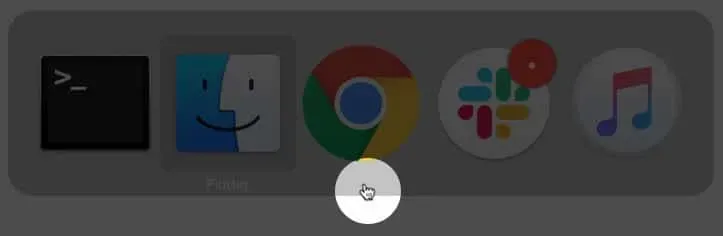
Sur votre clavier, appuyez sur Cmd (⌘) + Option (⌥) + esc. Une fenêtre pop-up apparaîtra pour forcer la fermeture des applications. Vous n’avez pas besoin de quitter les applications. Le simple fait d’ouvrir le menu fait apparaître le curseur caché de la souris.
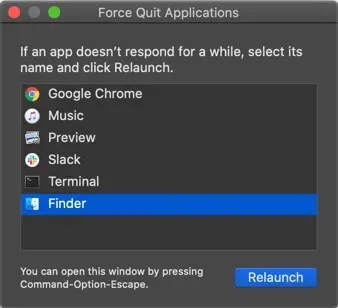
7. Ajuster la taille du curseur de la souris sur Mac
macOS vous permet de définir la taille du pointeur de la souris à votre guise. Pour augmenter la taille du curseur, exécutez Préférences Système → Accessibilité → Affichage de la barre latérale gauche → Curseur → faites glisser le curseur de taille du curseur.
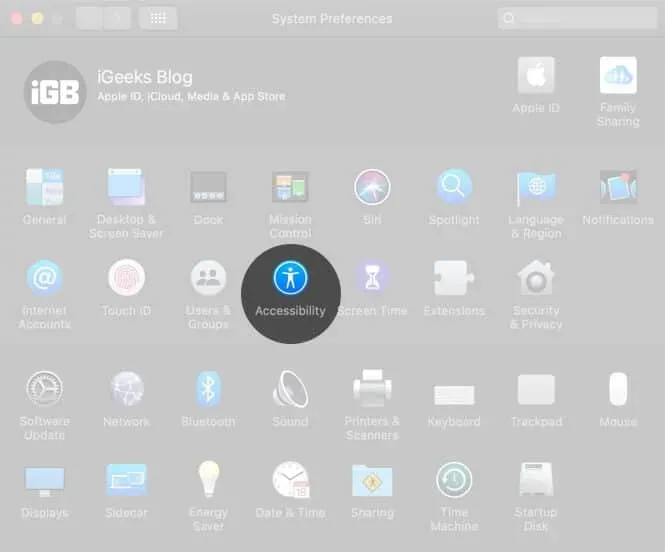
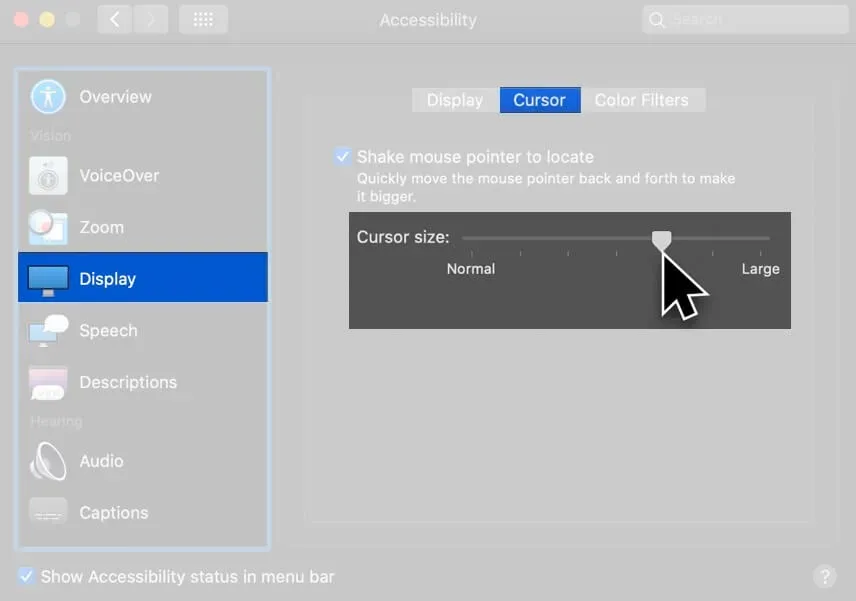
Activez également le tremblement de la souris pour localiser.
Vous pouvez également lancer Siri depuis le côté supérieur droit du menu (ou du pavé tactile) ou appuyer et maintenir Cmd (⌘) + barre d’espace. Demandez maintenant à Siri d' »Augmenter la taille du pointeur de la souris ».
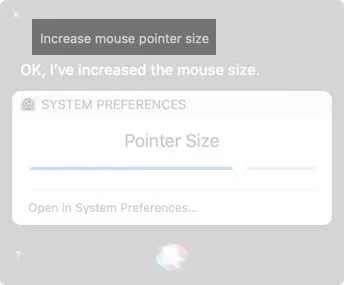
8. Désactiver les économiseurs d’écran tiers sur Mac
Si votre curseur continue de disparaître sur Mac, essayez de désactiver ou de désinstaller toutes les applications d’économiseur d’écran tierces que vous utilisez.
9. Désactiver les raccourcis clavier Zoom
Les fonctionnalités d’accessibilité sont utiles, mais elles peuvent parfois causer des problèmes mineurs. La désactivation des raccourcis clavier pour le zoom est un bon moyen de résoudre le problème d’une souris qui se lève et disparaît soudainement.
Lancez Préférences Système → Accessibilité → Zoom → assurez-vous que tout est décoché ici.
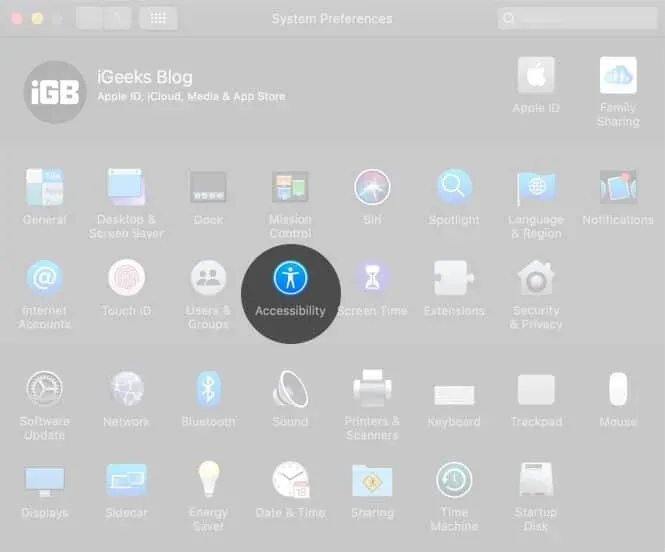
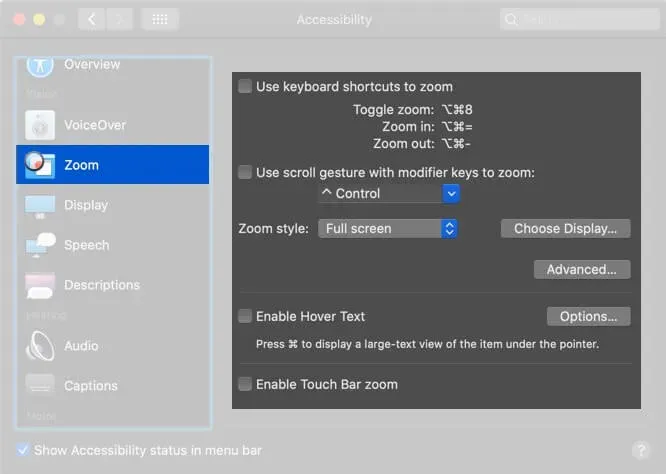
10. Recherchez les mises à jour du micrologiciel pour une souris ou un trackpad tiers.
Si vous utilisez un périphérique non Apple, visitez leur site Web ou demandez à l’entreprise s’il y a des mises à jour de pilotes en attente pour améliorer la compatibilité et corriger les plantages.
11. Vérifiez la batterie de la souris connectée et du trackpad externe.
Remplacez les piles amovibles ou chargez votre souris et votre trackpad s’ils sont équipés d’une batterie interne rechargeable.
12. Redémarrez votre Mac pour récupérer le curseur de votre souris.
Si aucune des solutions ne fonctionne pour vous, essayez de redémarrer votre appareil macOS. Un redémarrage résout généralement ces problèmes temporaires. Cliquez sur le logo Apple dans le coin supérieur gauche et sélectionnez Redémarrer.
13. Réinitialiser NVRAM ou PRAM et SMC
- NVRAM : mémoire vive non volatile
- PRAM : paramètre RAM
- SMC : contrôleur de gestion du système
La NVRAM et la PRAM stockent certains paramètres spécifiques dans un endroit auquel macOS peut accéder rapidement, comme un lecteur de démarrage spécifié, une résolution d’écran ou le volume du haut-parleur.
Le SMC est une puce essentielle des Mac à processeur Intel qui gère les petits composants matériels et les processus tels que le clavier, les ventilateurs, la gestion de la température et de l’alimentation, le chargement de la batterie, l’hibernation, etc.
Si le curseur de la souris continue de disparaître sur Mac, essayez de réinitialiser SMC et NVRAM/PRAM.
14. Essayez une application tierce de recherche de souris
Si ce problème persiste, vous pouvez installer une application tierce qui vous aidera à trouver le curseur. Vous pouvez essayer l’ application Simple Mouse Locator . C’est une application payante qui n’a reçu aucune mise à jour depuis 2015, mais qui a reçu des éloges en 2019. Essayez-la – si elle ne fonctionne pas pour vous, demandez un remboursement !
Voici quelques-unes des façons de réparer un curseur de souris qui disparaît sans cesse sur Mac. Enfin, je vous recommande d’apprendre quelques raccourcis clavier pour macOS. Si vous avez le temps, consultez également les raccourcis macOS Dock. Ils augmenteront sûrement votre productivité et rendront votre travail rapide et agréable.
Que pensez-vous de cet article? Partagez votre opinion avec nous dans la section des commentaires. Nous essaierons de répondre à toutes les questions!



Laisser un commentaire